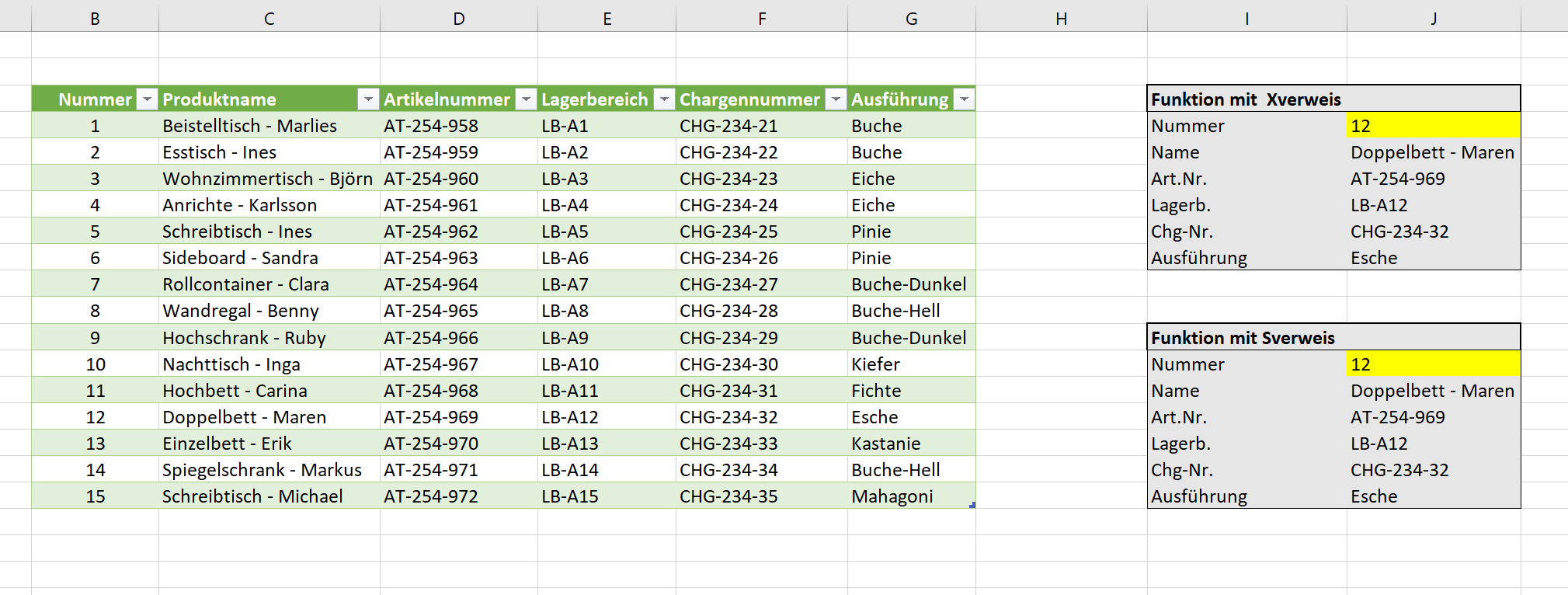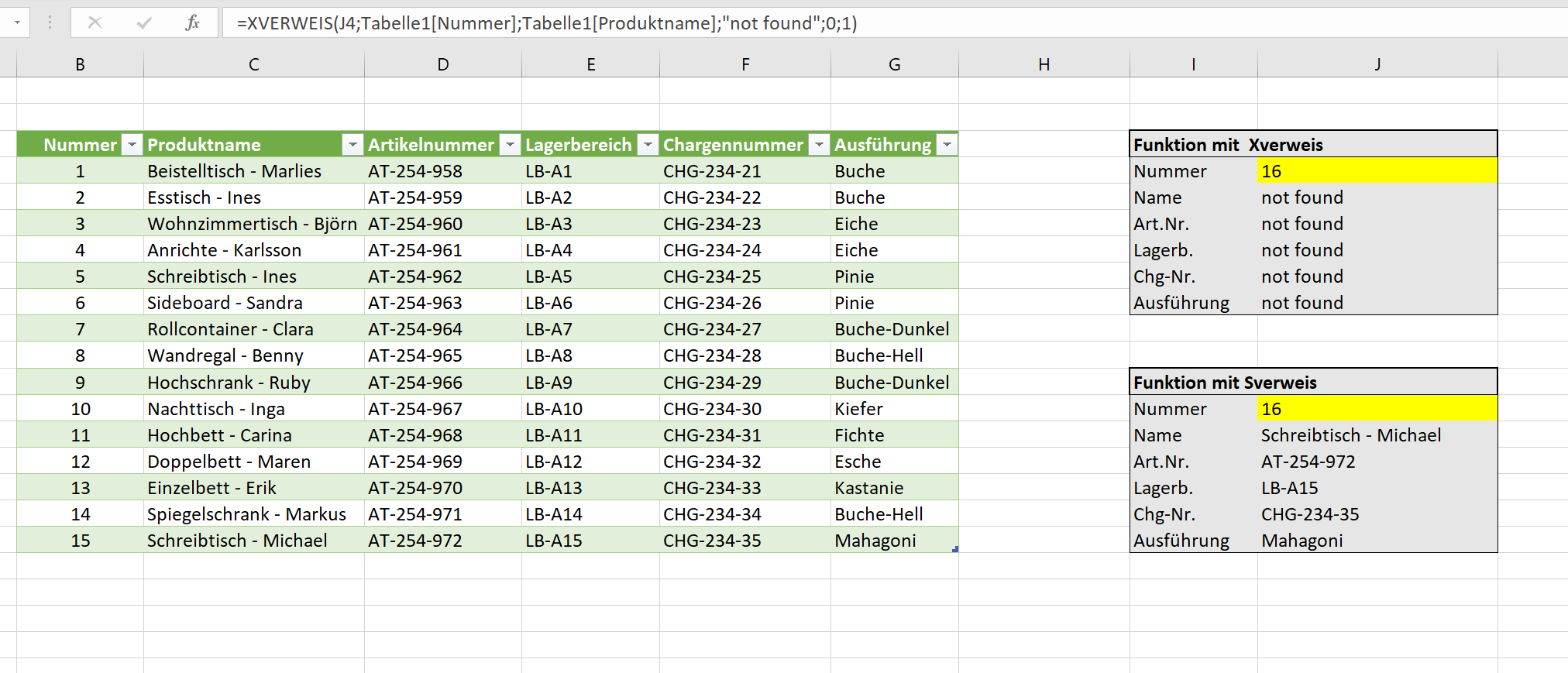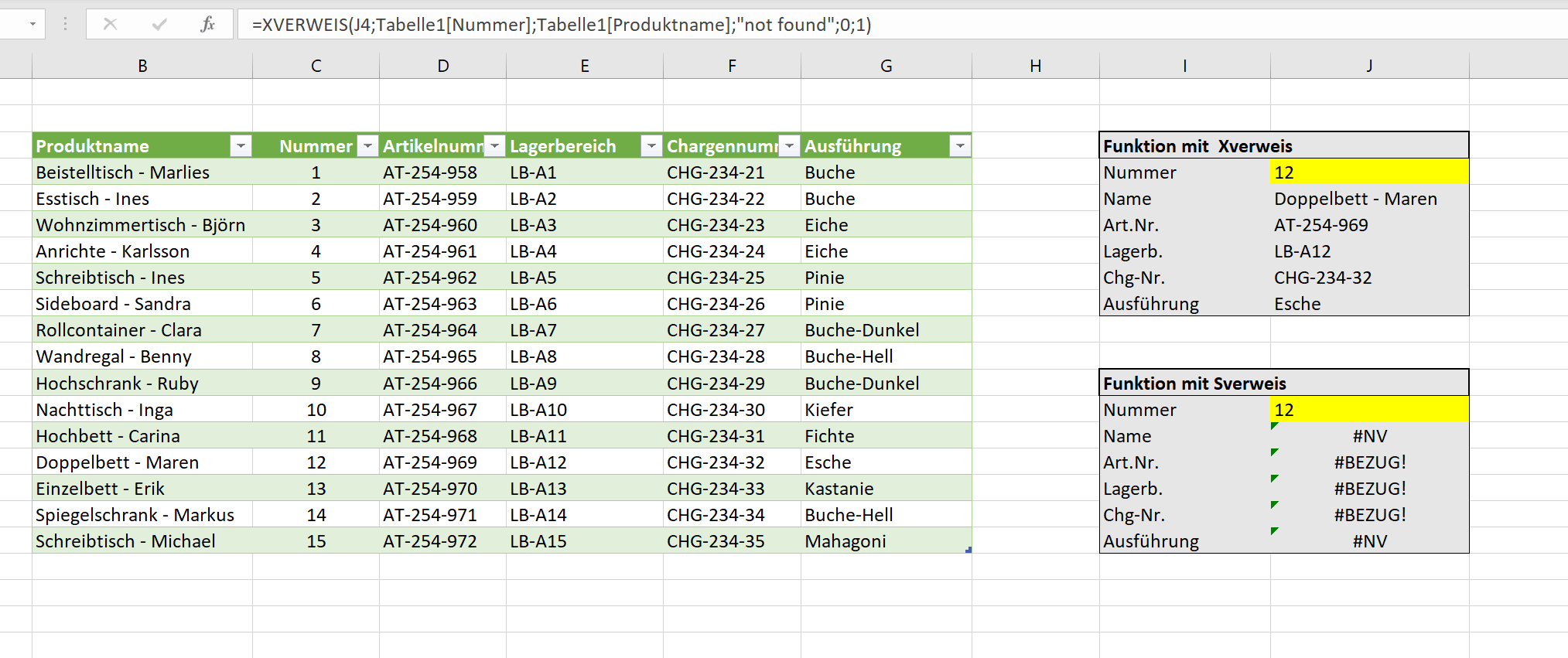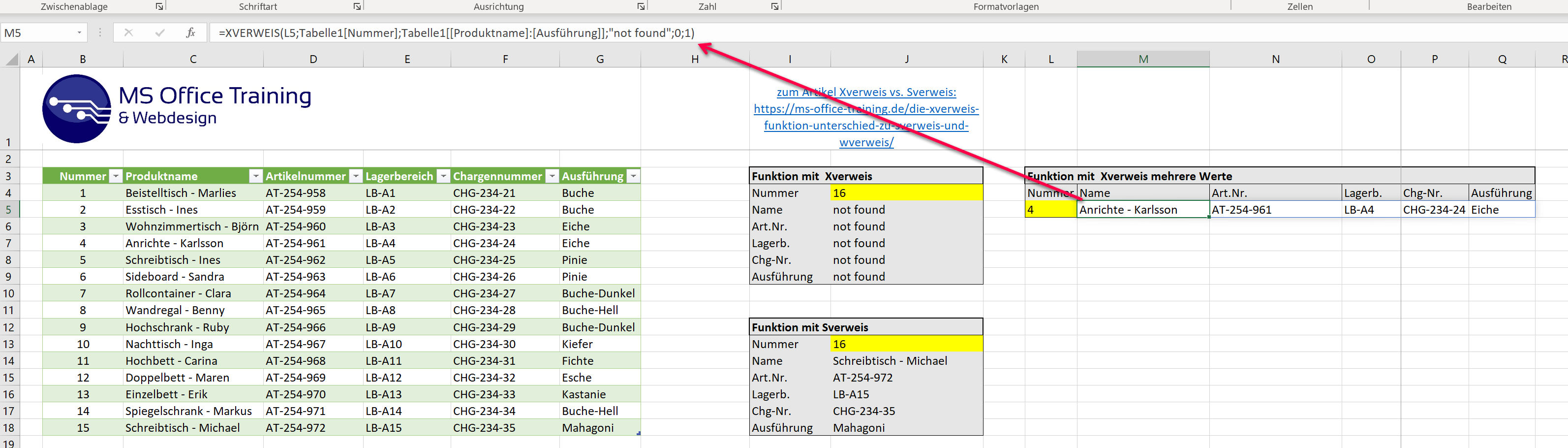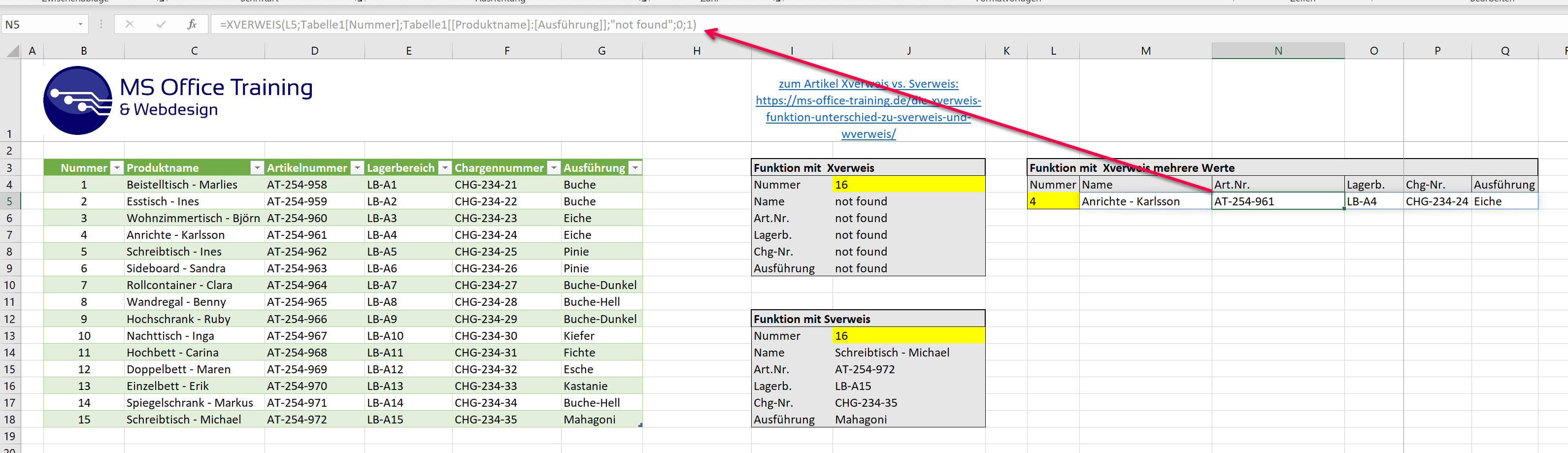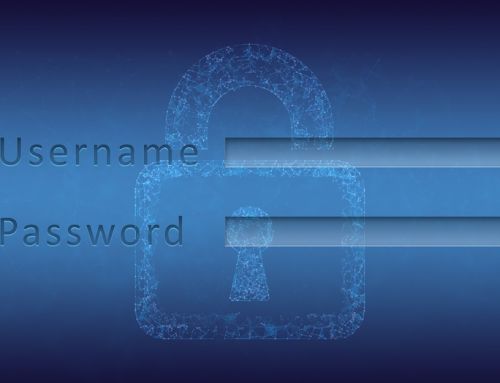Die Xverweis Funktion – Unterschied zu Sverweis und Wverweis
Die Funktionen Sverweis und Wverweis gibt es in Excel schon sehr lange, und man kann mit diesen Funktionen auch sehr gut bestimmte Daten aus einer Tabelle anhand eines Suchkriteriums abfragen. Im August 2019 kam aber eine neue Funktion in Excel als Beta Version heraus, die nun auch für Nutzer von Office 365 und Office 2021 voll verfügbar ist. Und zwar handelt es sich um den Xverweis in Excel mit dem man sich nicht nur Sverweis und Wverweis sparen kann, sondern diese Funktion behebt auch einige Schwächen die in den zuvor genannten Funktionen da waren und bei denen Nutzer immer wieder mit Workarounds arbeiten mussten um diese zu umgehen.
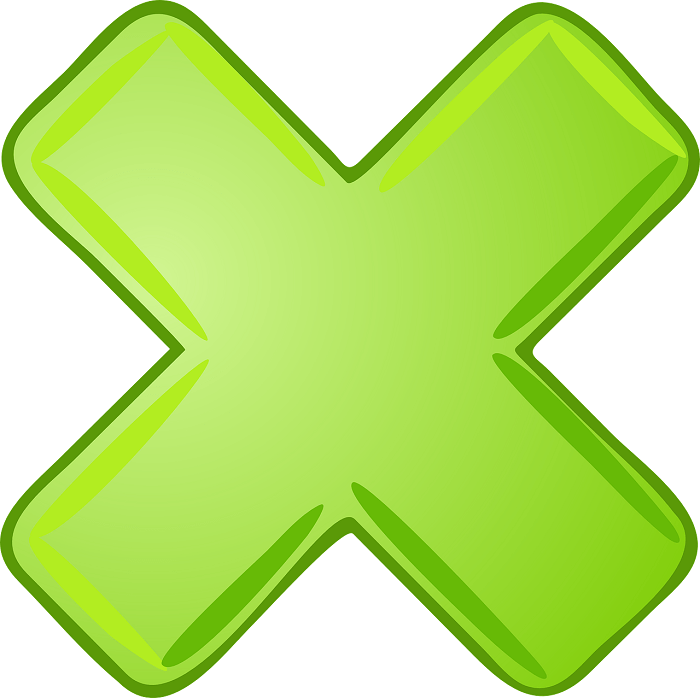
Zwar haben Office 365 Nutzer wie immer die Nase vorn was neue Funktionen angeht, aber über die Jahre dürfte der Xverweis überall Einzug halten.
In unserem kleinen Tutorial möchten wir den direkten Vergleich anhand eines praxisorientierten Beispiel erläutern, und hier werden Sie dann auch schon schnell erkennen wo die Schwächen beim Sverweis gegenüber dem Xverweis liegen.
Die Xverweis Funktion – Unterschied zu Sverweis und Wverweis
Die Funktionen Sverweis und Wverweis gibt es in Excel schon sehr lange, und man kann mit diesen Funktionen auch sehr gut bestimmte Daten aus einer Tabelle anhand eines Suchkriteriums abfragen. Im August 2019 kam aber eine neue Funktion in Excel als Beta Version heraus, die nun auch für Nutzer von Office 365 und Office 2021 voll verfügbar ist. Und zwar handelt es sich um den Xverweis in Excel mit dem man sich nicht nur Sverweis und Wverweis sparen kann, sondern diese Funktion behebt auch einige Schwächen die in den zuvor genannten Funktionen da waren und bei denen Nutzer immer wieder mit Workarounds arbeiten mussten um diese zu umgehen.
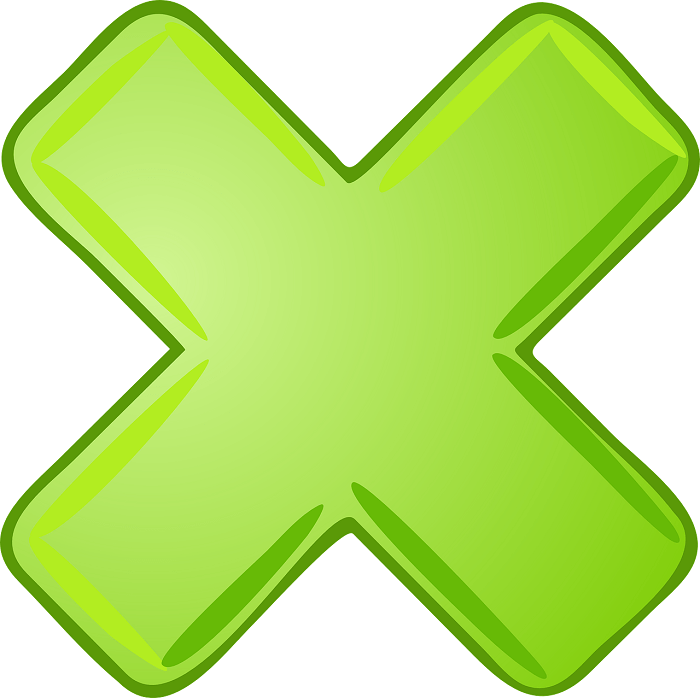
Zwar haben Office 365 Nutzer wie immer die Nase vorn was neue Funktionen angeht, aber über die Jahre dürfte der Xverweis überall Einzug halten.
In unserem kleinen Tutorial möchten wir den direkten Vergleich anhand eines praxisorientierten Beispiel erläutern, und hier werden Sie dann auch schon schnell erkennen wo die Schwächen beim Sverweis gegenüber dem Xverweis liegen.
Wie funktioniert der Xverweis in Excel
Um die Funktionsweise und den Unterschied zu Sverweis und Wverweis in Excel möglichst transparent und praxisnah darzustellen haben wir eine Beispieltabelle mit unterschiedlichen Produkten eines Möbelhauses inclusive Chargennummern, Ausführungen und Lagerorten erstellt. Ziel soll es sein anhand einer Nummer [Spalte B] alle restlichen Eigenschaften des betreffenden Produktes automatisiert anzeigen zu lassen.
Soweit ist das überhaupt kein Problem und lässt sich wie gewohnt entweder mit einem Sverweis oder aber auch einer Index-Funktion leicht lösen. Bei uns soll es aber im Kern um die Schwächen des Sverweises gehen und wie wir diese über den Xverweis besser lösen können.
Siehe Abb. (klicken zum vergrößern)
Mit dem Xverweis sieht die Formel wie folgt aus wenn wir über die Eingabe der Nummer [Bsp. Nr.12] die restlichen Werte ermitteln wollen:
=XVERWEIS(J4;Tabelle1[Nummer];Tabelle1[Produktname];“not found“;0;1)
Mit dem Sverweis sieht die Formel schon etwas spartanischer aus wenn die restlichen Werte ermitteln wollen:
=SVERWEIS(J13;Tabelle1[[Nummer]:[Produktname]];2;WAHR)
Beide Funktionen erfüllen ihren Zweck, arbeiten aber durchaus unterschiedlich. Denn während der Sverweis sofort mit Fehlermeldungen reagiert sobald sich Änderungen an der Grundtabelle ergeben, zeigt sich der Xverweis deutlich flexibler.
Unterschied Nr. 1
Wenn wir die Spalte B in unserer Ausgangstabelle an eine andere Position verschieben und beispielsweise mit der Spalte C [Produktname] vertauschen gibt es beim Sverweis sofort Fehlermeldungen weil die Bezüge fehlen. Denn die Suchrichtung beim Sverweis ist immer von links nach rechts. Der Xverweis hingegen ändert seine Suchrichtung automatisch beim verschieben von Spalten oder Zeilen und gibt so trotzdem die richtigen Ergebnisse wieder.
Unterschied Nr. 2
Bei dem Xverweis haben wir die Möglichkeit eine alternative [Bsp. Text] einzugeben falls ein Wert nicht gefunden werden sollte. Hierbei handelt es sich sozusagen um eine integrierte WENN-DANN-Funktion. So lassen sich benutzerdefinierte Fehlermeldungen [in unserem Beispiel „not found“] ausgeben falls ein Wert nicht in der Liste gefunden wird.
Unterschied Nr. 3
Wenn wir beim Sverweis mit einer Suche über die Liste hinaus gehen, und bezogen auf unsere Beispieltabelle die Nummer 16 [welche nicht vorhanden ist] suchen dann werden statt Fehlermeldungen einfach die Ergebnisse des letzten Eintrags ausgegeben. Hier also die Produktspezifikationen von Nummer 15. Bei so einer kleinen Liste wie der unseren geht das noch, aber haben Sie mal eine Liste mit hunderten oder gar tausenden Zeilen. Dann haben Sie ganz schnell falsche Ergebnisse.
Siehe Abb. (klicken zum vergrößern)
Unterschied Nr. 4
Während Sverweis und Wverweis nur einen Wert pro Befehl wiedergeben können, ist es beim Xverweis möglich mit der nur einmaligen Eingabe eines Verweises gleich mehrere Werte nebeneinander ausgeben zu lassen. Allerdings liegt die Betonung hier auf „nebeneinander“ Die Ausgaberichtung der Abfrage in der Vertikalen (untereinander) scheint nicht zu funktionieren. Die Funktion wird dann einfach dahingehend geändert das die Rückgabematrix des Xverweises auf mehrere Spalten erweitert wird. Somit lautet unsere Funktion dann:
=XVERWEIS(L5;Tabelle1[Nummer];Tabelle1[[Produktname]:[Ausführung]];“not found“;0;1)
Die Funktion haben wir dann statt wie beim Sverweis mehrfach nur einmal eingeben müssen um die gewünschten Daten in einer Zeile ausgeben zu lassen. Interessanterweise wird bei Markierung der Zelle in welcher Xverweis eingegeben wurde die Funktion in der Bearbeitungsleiste in normaler schwarzer deutlicher Schrift angezeigt, während wenn man die Zellen welche Daten auf Basis der angewendeten Funktion enthalten markiert, werden diese in schattierter Schriftart in der Bearbeitungsleiste angezeigt.
Weiterhin wird unsere definierte Fehlermeldung „not found“ bei Eingabe eines Suchwertes der sich nicht in der Suchmatrix befindet leider nur in der Zelle angezeigt in welcher der Xverweis eingegeben wurde, nicht aber in den Zellen daneben. Also so ganz perfekt ist der Xverweis damit auch noch nicht, aber definitiv eine gute Weiterentwicklung.
siehe Abb. (klicken zum vergrößern)
Wie Sie sicherlich gesehen haben bietet der Xverweis gegenüber dem Sverweis und auch dem Wverweis durchaus Vorteile und mehr Potential. Und natürlich können Sie auch den Xverweis ebenso mit anderen Funktionen in Excel verschachteln und kombinieren. Für alle die diese Funktion auf jeden Fall haben möchten bleibt allerdings wie bereits Eingangs erwähnt nur der Kauf von Office 2021 oder Office 365.
Die hier verwendete Tabelle können Sie bei uns kostenlos herunterladen, und damit auch ein wenig herumprobieren.
Wie funktioniert der Xverweis in Excel
Um die Funktionsweise und den Unterschied zu Sverweis und Wverweis in Excel möglichst transparent und praxisnah darzustellen haben wir eine Beispieltabelle mit unterschiedlichen Produkten eines Möbelhauses inclusive Chargennummern, Ausführungen und Lagerorten erstellt. Ziel soll es sein anhand einer Nummer [Spalte B] alle restlichen Eigenschaften des betreffenden Produktes automatisiert anzeigen zu lassen.
Soweit ist das überhaupt kein Problem und lässt sich wie gewohnt entweder mit einem Sverweis oder aber auch einer Index-Funktion leicht lösen. Bei uns soll es aber im Kern um die Schwächen des Sverweises gehen und wie wir diese über den Xverweis besser lösen können.
Siehe Abb. (klicken zum vergrößern)
Mit dem Xverweis sieht die Formel wie folgt aus wenn wir über die Eingabe der Nummer [Bsp. Nr.12] die restlichen Werte ermitteln wollen:
=XVERWEIS(J4;Tabelle1[Nummer];Tabelle1[Produktname];“not found“;0;1)
Mit dem Sverweis sieht die Formel schon etwas spartanischer aus wenn die restlichen Werte ermitteln wollen:
=SVERWEIS(J13;Tabelle1[[Nummer]:[Produktname]];2;WAHR)
Beide Funktionen erfüllen ihren Zweck, arbeiten aber durchaus unterschiedlich. Denn während der Sverweis sofort mit Fehlermeldungen reagiert sobald sich Änderungen an der Grundtabelle ergeben, zeigt sich der Xverweis deutlich flexibler.
Unterschied Nr. 1
Wenn wir die Spalte B in unserer Ausgangstabelle an eine andere Position verschieben und beispielsweise mit der Spalte C [Produktname] vertauschen gibt es beim Sverweis sofort Fehlermeldungen weil die Bezüge fehlen. Denn die Suchrichtung beim Sverweis ist immer von links nach rechts. Der Xverweis hingegen ändert seine Suchrichtung automatisch beim verschieben von Spalten oder Zeilen und gibt so trotzdem die richtigen Ergebnisse wieder.
Unterschied Nr. 2
Bei dem Xverweis haben wir die Möglichkeit eine alternative [Bsp. Text] einzugeben falls ein Wert nicht gefunden werden sollte. Hierbei handelt es sich sozusagen um eine integrierte WENN-DANN-Funktion. So lassen sich benutzerdefinierte Fehlermeldungen [in unserem Beispiel „not found“] ausgeben falls ein Wert nicht in der Liste gefunden wird.
Unterschied Nr. 3
Wenn wir beim Sverweis mit einer Suche über die Liste hinaus gehen, und bezogen auf unsere Beispieltabelle die Nummer 16 [welche nicht vorhanden ist] suchen dann werden statt Fehlermeldungen einfach die Ergebnisse des letzten Eintrags ausgegeben. Hier also die Produktspezifikationen von Nummer 15. Bei so einer kleinen Liste wie der unseren geht das noch, aber haben Sie mal eine Liste mit hunderten oder gar tausenden Zeilen. Dann haben Sie ganz schnell falsche Ergebnisse.
Siehe Abb. (klicken zum vergrößern)
Unterschied Nr. 4
Während Sverweis und Wverweis nur einen Wert pro Befehl wiedergeben können, ist es beim Xverweis möglich mit der nur einmaligen Eingabe eines Verweises gleich mehrere Werte nebeneinander ausgeben zu lassen. Allerdings liegt die Betonung hier auf „nebeneinander“ Die Ausgaberichtung der Abfrage in der Vertikalen (untereinander) scheint nicht zu funktionieren. Die Funktion wird dann einfach dahingehend geändert das die Rückgabematrix des Xverweises auf mehrere Spalten erweitert wird. Somit lautet unsere Funktion dann:
=XVERWEIS(L5;Tabelle1[Nummer];Tabelle1[[Produktname]:[Ausführung]];“not found“;0;1)
Die Funktion haben wir dann statt wie beim Sverweis mehrfach nur einmal eingeben müssen um die gewünschten Daten in einer Zeile ausgeben zu lassen. Interessanterweise wird bei Markierung der Zelle in welcher Xverweis eingegeben wurde die Funktion in der Bearbeitungsleiste in normaler schwarzer deutlicher Schrift angezeigt, während wenn man die Zellen welche Daten auf Basis der angewendeten Funktion enthalten markiert, werden diese in schattierter Schriftart in der Bearbeitungsleiste angezeigt.
Weiterhin wird unsere definierte Fehlermeldung „not found“ bei Eingabe eines Suchwertes der sich nicht in der Suchmatrix befindet leider nur in der Zelle angezeigt in welcher der Xverweis eingegeben wurde, nicht aber in den Zellen daneben. Also so ganz perfekt ist der Xverweis damit auch noch nicht, aber definitiv eine gute Weiterentwicklung.
siehe Abb. (klicken zum vergrößern)
Wie Sie sicherlich gesehen haben bietet der Xverweis gegenüber dem Sverweis und auch dem Wverweis durchaus Vorteile und mehr Potential. Und natürlich können Sie auch den Xverweis ebenso mit anderen Funktionen in Excel verschachteln und kombinieren. Für alle die diese Funktion auf jeden Fall haben möchten bleibt allerdings wie bereits Eingangs erwähnt nur der Kauf von Office 2021 oder Office 365.
Die hier verwendete Tabelle können Sie bei uns kostenlos herunterladen, und damit auch ein wenig herumprobieren.
Bestseller Office Software
- jede Person kann bis zu 5 Geräte gleichzeitig nutzen
- Nutzung auf einem PC oder Mac
- Aktivierungscode per Post (Lizenz)
- Nutzung auf einem PC oder Mac
Bestseller Office Software
- jede Person kann bis zu 5 Geräte gleichzeitig nutzen
- Nutzung auf einem PC oder Mac
- Aktivierungscode per Post (Lizenz)
- Nutzung auf einem PC oder Mac
Beliebte Beiträge
UEFI-Malware: Funktionsweise und Schutzmaßnahmen
UEFI-Malware infiziert die Firmware eines Computers, was sie schwer erkennbar und entfernbar macht. Schützen Sie Ihr System durch regelmäßige Firmware-Updates, Aktivierung von Secure Boot und TPM sowie spezialisierte Sicherheitssoftware. Erfahren Sie mehr über Angriffspunkte und effektive Schutzmaßnahmen.
Identitätsdiebstahl im Internet: Funktionsweise und Schutzmaßnahmen
Identitätsdiebstahl im Internet ist ein wachsendes Problem. Erfahren Sie, wie Phishing, Malware und Social Engineering funktionieren und wie Sie sich mit starken Passwörtern, Zwei-Faktor-Authentifizierung und Sicherheitssoftware effektiv schützen können. Bleiben Sie wachsam und informiert!
Microsoft beendet die Basis-Authentifizierung für Outlook
Microsoft beendet die Basis-Authentifizierung für Outlook. Diese Umstellung auf moderne Authentifizierungsverfahren wie OAuth 2.0 erhöht die Sicherheit erheblich. Erfahren Sie, wie Benutzer und Administratoren sich auf den Wechsel vorbereiten können und welche Schritte notwendig sind, um den Übergang reibungslos zu gestalten.
Wie Smart-Home Geräte uns ausspionieren
Smart-Home Geräte erleichtern den Alltag, doch sie sammeln und senden sensible Daten. In diesem Artikel beleuchten wir die Risiken der Überwachung durch Smart-Home Technologien und geben Tipps zur Absicherung Ihrer Privatsphäre.
Funklochamt in Deutschland wird abgeschafft
Das Funklochamt in Deutschland wird abgeschafft. Diese Entscheidung zielt darauf ab, den Mobilfunkausbau effizienter zu gestalten und die Netzabdeckung zu verbessern. Die Aufgaben des Amtes werden in bestehende Strukturen integriert. Welche Auswirkungen hat das auf die Mobilfunknutzer?
Amazon zieht die Zügel an: Neues Rückgaberecht
Amazon hat eine bedeutende Anpassung seiner Rückgabepolitik vorgenommen. Die neue Regelung, die ab dem 25. April in Kraft tritt, verkürzt die Rückgabefrist für Elektronikartikel auf nur noch 14 Tage. Diese Änderung stellt eine Herausforderung für Käufer und Verkäufer dar und könnte das Einkaufsverhalten nachhaltig beeinflussen.
Beliebte Beiträge
UEFI-Malware: Funktionsweise und Schutzmaßnahmen
UEFI-Malware infiziert die Firmware eines Computers, was sie schwer erkennbar und entfernbar macht. Schützen Sie Ihr System durch regelmäßige Firmware-Updates, Aktivierung von Secure Boot und TPM sowie spezialisierte Sicherheitssoftware. Erfahren Sie mehr über Angriffspunkte und effektive Schutzmaßnahmen.
Identitätsdiebstahl im Internet: Funktionsweise und Schutzmaßnahmen
Identitätsdiebstahl im Internet ist ein wachsendes Problem. Erfahren Sie, wie Phishing, Malware und Social Engineering funktionieren und wie Sie sich mit starken Passwörtern, Zwei-Faktor-Authentifizierung und Sicherheitssoftware effektiv schützen können. Bleiben Sie wachsam und informiert!
Microsoft beendet die Basis-Authentifizierung für Outlook
Microsoft beendet die Basis-Authentifizierung für Outlook. Diese Umstellung auf moderne Authentifizierungsverfahren wie OAuth 2.0 erhöht die Sicherheit erheblich. Erfahren Sie, wie Benutzer und Administratoren sich auf den Wechsel vorbereiten können und welche Schritte notwendig sind, um den Übergang reibungslos zu gestalten.
Wie Smart-Home Geräte uns ausspionieren
Smart-Home Geräte erleichtern den Alltag, doch sie sammeln und senden sensible Daten. In diesem Artikel beleuchten wir die Risiken der Überwachung durch Smart-Home Technologien und geben Tipps zur Absicherung Ihrer Privatsphäre.
Funklochamt in Deutschland wird abgeschafft
Das Funklochamt in Deutschland wird abgeschafft. Diese Entscheidung zielt darauf ab, den Mobilfunkausbau effizienter zu gestalten und die Netzabdeckung zu verbessern. Die Aufgaben des Amtes werden in bestehende Strukturen integriert. Welche Auswirkungen hat das auf die Mobilfunknutzer?
Amazon zieht die Zügel an: Neues Rückgaberecht
Amazon hat eine bedeutende Anpassung seiner Rückgabepolitik vorgenommen. Die neue Regelung, die ab dem 25. April in Kraft tritt, verkürzt die Rückgabefrist für Elektronikartikel auf nur noch 14 Tage. Diese Änderung stellt eine Herausforderung für Käufer und Verkäufer dar und könnte das Einkaufsverhalten nachhaltig beeinflussen.